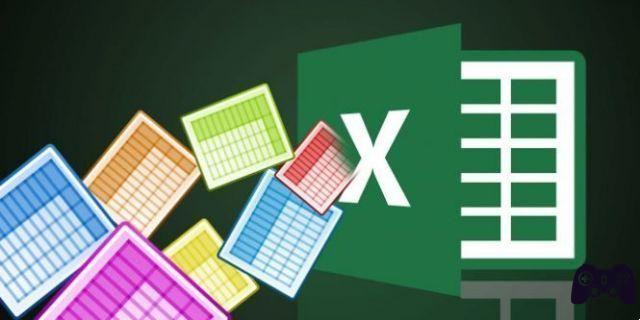
Sorprendentemente, Excel no tiene una función de marca de agua incorporada. Muchas personas se dan por vencidas cuando no ven funciones integradas específicas. Sin embargo, la mayoría de los programas tienen soluciones alternativas que permiten a los usuarios hacer más de lo básico que permiten sus herramientas de edición.
Por esta razón y por la forma en que se creó Excel, esto significa que puede usar sus propias imágenes, logotipos o incluso texto para crear una marca de agua y agregarla a su proyecto. El proceso es bastante simple. Aquí está la guía detallada.
Cómo agregar marcas de agua en fotos en Android e iOS fácilmente
1) Creando la marca de agua
Primero debe hacer clic en el botón Insertar en la barra de herramientas superior. A continuación, debe seleccionar el menú Encabezado y pie de página.
El encabezado debe aparecer sobre la fila superior de la hoja de trabajo.
Haga clic en el encabezado y seleccione Imagen. Seleccione la imagen que desea usar y haga clic en Insertar para agregarla a su proyecto. En el encabezado también verá el texto "& [Imagen]", que le informa que el encabezado ahora contiene una imagen.
Después de hacer clic fuera del encabezado, podrá ver la imagen seleccionada como una marca de agua. La marca de agua aparecerá detrás de los datos de la hoja, por lo que si no está demasiado oscuro, debería poder leer el contenido de la hoja de trabajo. De lo contrario, deberá ajustar el brillo de la marca de agua para que no oscurezca el texto.
Para escribir este tutorial, usamos una imagen de Windows 10 como ejemplo. Tenga en cuenta que la imagen se convierte esencialmente en el fondo de esta hoja de trabajo. Sin embargo, si la imagen es pequeña, la marca de agua no cubrirá toda la página.
Por supuesto, también puede hacer algunos ajustes en la marca de agua más adelante.
Cómo agregar fácilmente una marca de agua en videos en Android
2) Cambiar la marca de agua
Para comenzar a editar la marca de agua, haga clic en el encabezado nuevamente para abrir el menú. Haga clic en la opción Formato de imagen en la pestaña Diseño.
Personaliza la imagen según el tamaño y la forma que quieras. También puede realizar ediciones avanzadas, como cambiar el color de la imagen, ajustar el brillo y el contraste, aplicar escala de grises y efectos de desvanecimiento, e incluso recortar la imagen.
Si está utilizando texto como marca de agua, puede editarlo después de agregarlo. Sin embargo, esta opción solo está disponible en Excel 2010 y versiones posteriores.
También puede cambiar la posición de una marca de agua para que quede centrada. No tendrás que usar herramientas para esto. Simplemente seleccione el texto delante de la línea "& [Imagen]" en el encabezado. Una vez hecho esto, presione Entrar para agregar algunas líneas más.
Esto le permite centrar la marca de agua o desplazarse hacia abajo en la parte inferior de la página. Desafortunadamente, puede tomar algunos intentos ya que no hay un modo de vista previa.
Cuando se complete la personalización, haga clic en Aceptar en el cuadro de diálogo y eso es todo. La marca de agua ahora debería estar visible en todas las páginas.
Cómo agregar texto o marca de agua a las fotos
Notas para marcas de agua en Excel 2010 y versiones posteriores
El hecho de que haya agregado una marca de agua a su hoja de cálculo no significa que siempre pueda verla. Las marcas de agua son visibles en la vista Diseño de página, Vista previa de impresión y en el papel impreso. Si está utilizando la vista Normal, como hacen muchas personas, no podrá ver su marca de agua en la página.
Los mejores sitios web para crear folletos en línea gratuitos
Para leer más:
- Cómo usar referencias absolutas en Excel
- Cómo agregar una marca de agua en PowerPoint
- Cómo habilitar o deshabilitar la Autocorrección en Excel
- Cómo poner una imagen detrás del texto - Microsoft Word
- Cómo agregar fácilmente una marca de agua en videos en Android






